필요할 때 Windows 7에서 페이지 파일 및 가상 메모리 비활성화
- 페이지 파일은 메모리가 부족한 PC에서 성능을 향상시키는 Windows 7의 중요한 부분입니다.
- 그러나 타당한 이유가 있는 경우에는 정상적으로 활성화된 상태로 두어야 하지만 비활성화할 수 있습니다.
- 페이지 파일을 끄려면 Windows 7의 성능 옵션에 액세스하고 이 문서에 언급된 단계를 따르십시오.
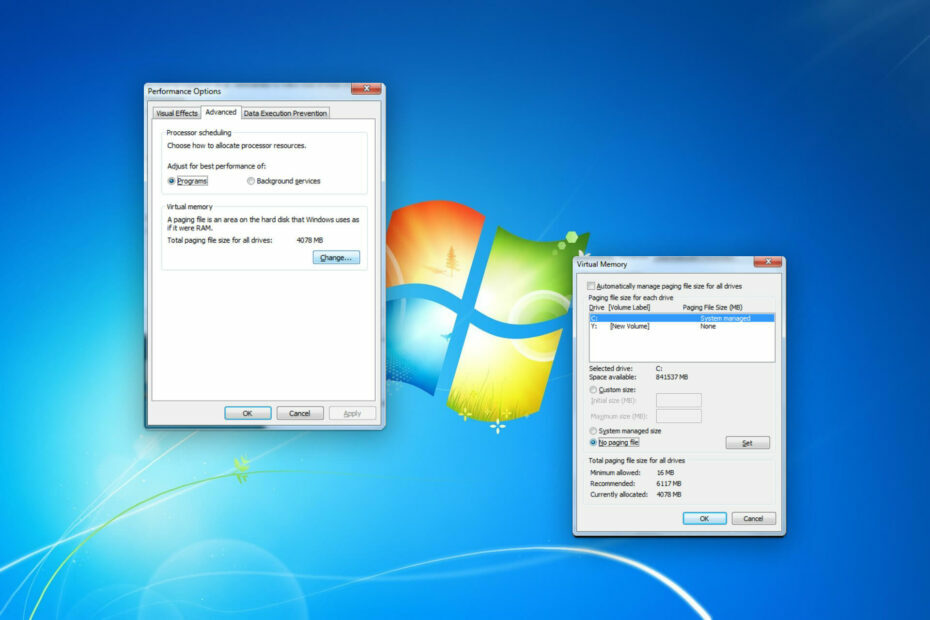
엑스다운로드 파일을 클릭하여 설치
이 소프트웨어는 일반적인 컴퓨터 오류를 복구하고 파일 손실, 맬웨어, 하드웨어 오류로부터 사용자를 보호하고 최대 성능을 위해 PC를 최적화합니다. 간단한 3단계로 PC 문제를 해결하고 바이러스를 제거하세요.
- Restoro PC 수리 도구 다운로드 특허 기술로 제공되는 (특허 가능 여기).
- 딸깍 하는 소리 스캔 시작 PC 문제를 일으킬 수 있는 Windows 문제를 찾습니다.
- 딸깍 하는 소리 모두 고쳐주세요 컴퓨터의 보안 및 성능에 영향을 미치는 문제를 해결합니다.
- Restoro가 다운로드되었습니다. 0 이번 달 독자 여러분.
Windows 7에서 페이지 파일을 비활성화하려면 몇 가지 간단한 단계를 따라야 합니다. 이 기사에서는 이에 대해 설명하고 몇 가지 관련 사항에 대해 알아보는 데 도움을 줄 것입니다.
페이징 파일이 필요할 수 있으며 많은 이점이 있습니다. 특히 당신의 PC의 RAM 용량이 적습니다., 도움이 될 수 있습니다 성능 향상. 그러나 경우에 따라 문제 해결 목적을 포함하여 어떤 이유로든 비활성화해야 할 수 있습니다.
페이지 파일이란 무엇입니까?
페이지 파일은 RAM에 대한 정보를 보유하는 시스템 파일입니다. 당신의 PC의 메모리가 부족합니다., RAM은 HDD 또는 SSD의 특정 부분에 일부 데이터를 저장합니다. Windows는 필요할 때 페이지 파일을 읽을 수 있습니다. 또한 RAM은 필요한 경우 이러한 파일과 정보를 교환할 수 있습니다.
일반적으로 가상 메모리 역할을 할 수 있으며 PC에서 성능 향상 메모리 용량이 적습니다. 그러나 디스크 공간이 부족한 일부 사용자의 경우 다음과 같은 경우에도 문제가 될 수 있습니다. 페이지파일.sys 크기가 커집니다.
Windows 7에서 페이지 파일을 어떻게 비활성화합니까?
페이지 파일을 비활성화하기 전에 다음 사항을 고려해야 합니다.
- PC에서 모든 프로그램을 원활하게 실행할 수 있는 충분한 RAM이 있습니까?
- 페이지 파일을 비활성화할 타당한 이유가 있습니까?
긍정적인 답변을 받으면 두 단계에 따라 Windows 7에서 가상 메모리 또는 페이징 파일을 끌 수 있습니다.
1. 성능 옵션 창 열기
- 누르다 이기다 + 아르 자형 열려면 키보드에서 달리다.
- 다음 명령을 입력하고 누릅니다. 입력하다 를 열려면 고급 시스템 설정:
sysdm.cpl - 로 이동 고급의 탭하고 클릭 설정 아래의 성능 부분.
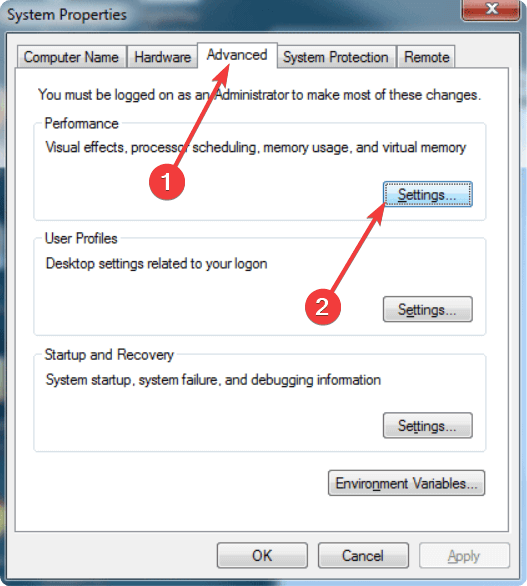
성능 옵션을 연 후 아래 언급된 단계를 따라야 합니다.
2. 페이지 파일 끄기
- 로 이동 고급의 탭하고 클릭 변화.
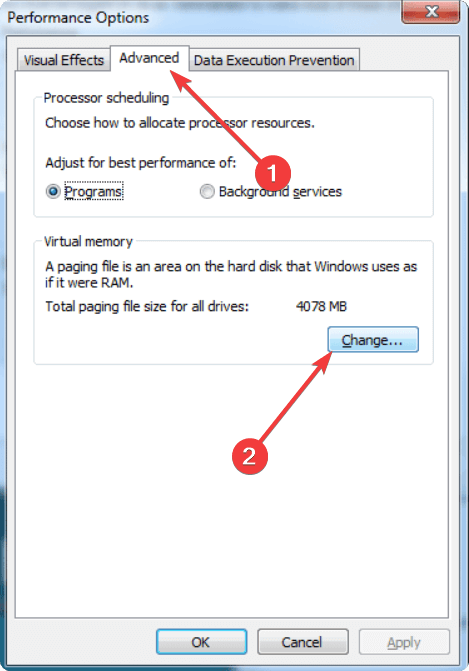
- 체크 해제 모든 드라이브의 페이징 파일 크기 자동 관리.
- 선택 시스템 드라이브 그리고 마크 페이징 파일 없음.
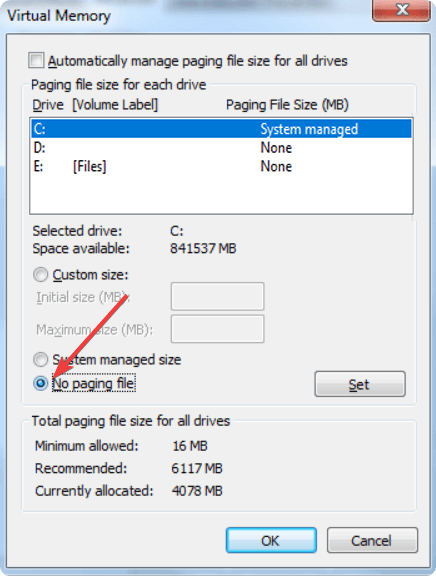
- 클릭 세트.
- 필요한 경우 다른 드라이브에 대해 수행하십시오.
위의 작업을 수행한 후 Windows 7을 다시 시작합니다. 지금부터는 페이지 파일을 생성하거나 사용하지 않습니다.
- Windows 11에서 검색 표시줄 이미지를 제거하는 방법
- Teams에서 녹색 화면을 활성화하는 방법
페이징 파일을 비활성화하거나 초기 크기를 3GB 미만으로 설정하면 어떻게 됩니까?
어떤 사람들은 페이지 파일을 비활성화할 것을 권장하지만 여러 가지 이유로 그렇게 해서는 안 됩니다. 일반적인 의견과 달리 페이지 파일을 비활성화해도 PC 성능이 향상되지 않습니다.
오히려 원인이 됩니다 충돌하는 프로그램 Windows에서 할당할 RAM이 부족해지면 즉시 PC 자체 충돌. 게다가 몇몇 사용자는 특히 리소스 집약적인 프로세스를 실행할 수 없다고 보고했습니다. 가상 머신.
에 오는 초기 크기 페이징 파일의 1.5배를 사용 가능한 메모리로 유지하는 것이 좋습니다. 따라서 PC에 2GB RAM이 있는 경우 초기 크기 3GB(3072MB)가 됩니다. 더 낮게 설정하면 부작용이 없어야 하지만 그렇게 하는 것은 피해야 합니다.
따라서 안전을 위해 이 기능을 중지할 타당한 이유가 있을 때까지 Windows에서 페이지 파일을 처리하도록 하십시오. 필요한 경우 다음을 수행할 수도 있습니다. Windows 가상 메모리 및 페이지 파일 크기 늘리기. 크기를 늘리는 것을 자제할 수 있습니다. 디스크 공간 부족 문제.
페이지 파일과 관련된 것으로 보이는 문제가 발생하면 호환되지 않는 드라이버 때문일 수 있습니다. 따라서 다음과 같은 도구를 사용하십시오. DriverFix 드라이버를 업데이트합니다.
또한 이와 관련하여 궁금한 점이 있으면 의견란에 자유롭게 질문하십시오.
여전히 문제가 있습니까? 이 도구로 문제를 해결하세요.
후원
위의 조언으로 문제가 해결되지 않으면 PC에서 더 심각한 Windows 문제가 발생할 수 있습니다. 추천합니다 이 PC 수리 도구 다운로드 (TrustPilot.com에서 우수 등급으로 평가됨) 쉽게 해결할 수 있습니다. 설치 후 다음을 클릭하기만 하면 됩니다. 스캔 시작 버튼을 누른 다음 모두 고쳐주세요.

